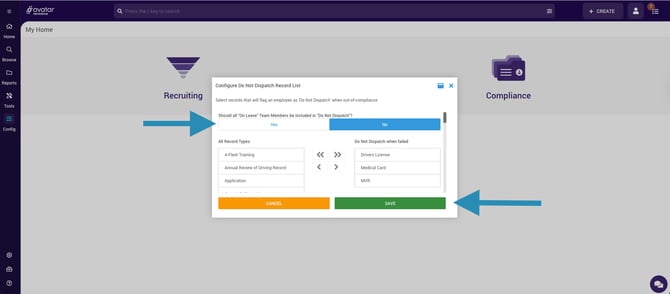Compliance Settings for On Leave Team Members in DriverHub
Manage compliance and dispatch status for employees who are currently on leave.
DriverHub allows administrators to control how team members who are marked as On Leave are handled in compliance and dispatch settings. Depending on your company’s preferences, you can choose to exclude On Leave team members from compliance requirements and include them in Do Not Dispatch lists.
Exclude On Leave Team Members from Compliance Requirements
-
Navigate to Config > Compliance > Compliance Settings.
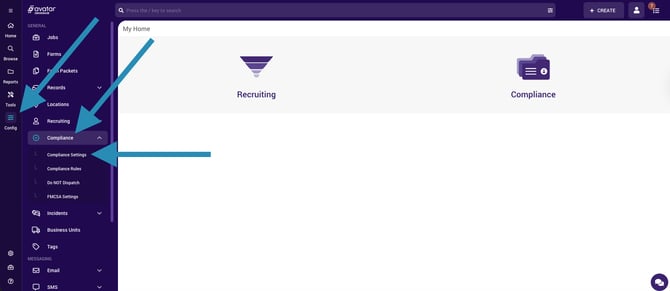
-
Check the box labeled Exclude "On Leave" employees from compliance requirements" then click Save to apply the change.
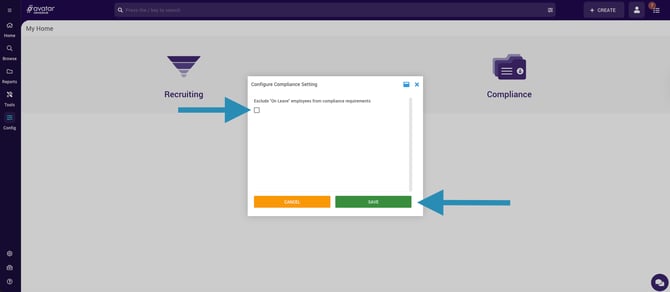
When this box is checked, any team member with an On Leave status will be excluded from compliance requirements and related alerts.
Include On Leave Team Members in Do Not Dispatch
-
Navigate to Config > Compliance > Do NOT Dispatch.
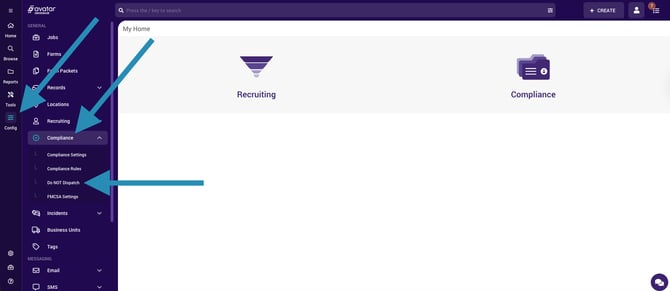
-
Toggle the Should all “On Leave” Team Members be included in “Do Not Dispatch”? to Yes or No, depending on your company’s preference, then click Save to update the setting.